燃烧中的火柴.docx
《燃烧中的火柴.docx》由会员分享,可在线阅读,更多相关《燃烧中的火柴.docx(19页珍藏版)》请在冰豆网上搜索。
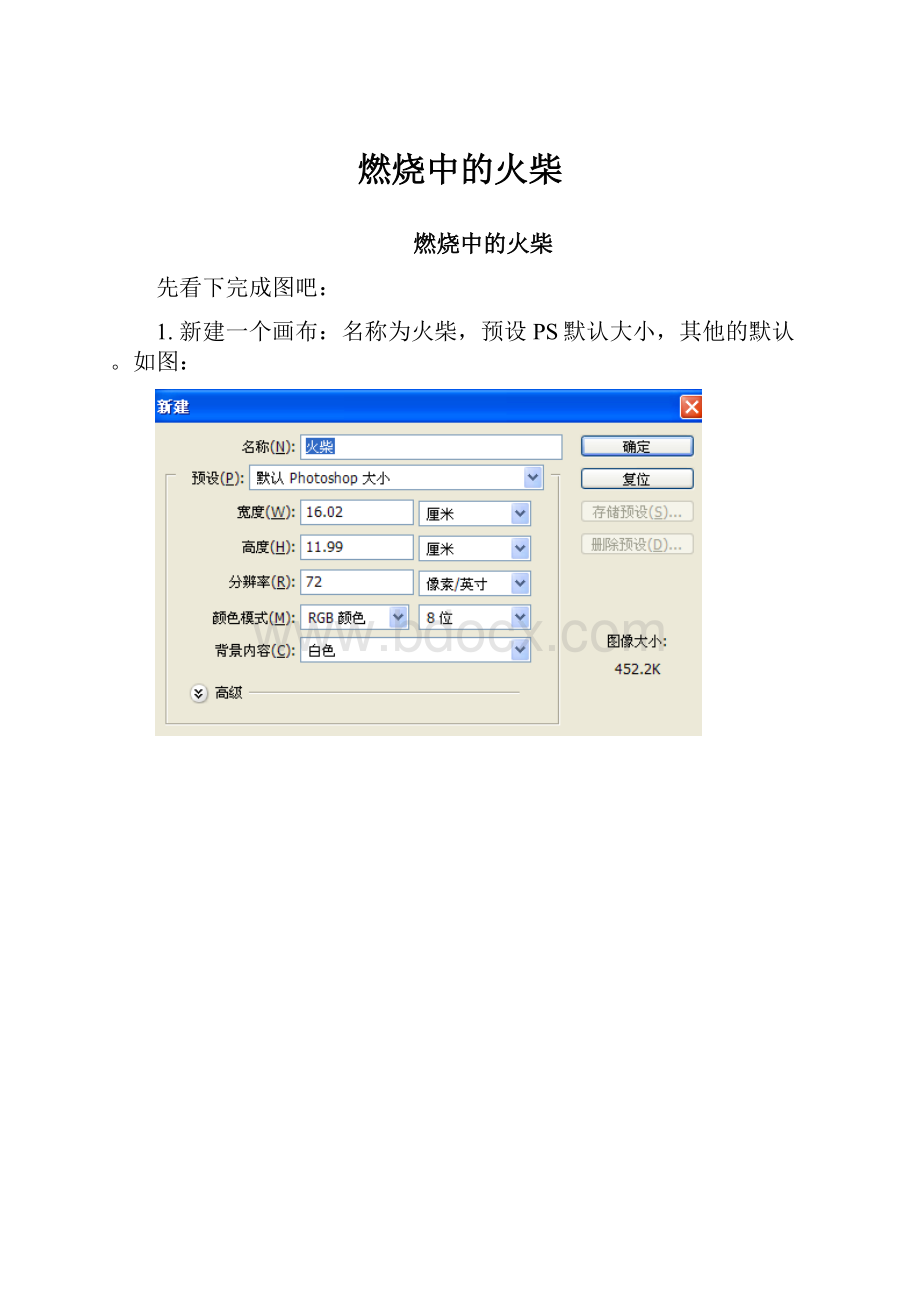
燃烧中的火柴
燃烧中的火柴
先看下完成图吧:
1.新建一个画布:
名称为火柴,预设PS默认大小,其他的默认。
如图:
2.设置前景色为土黄色,(R:
249,G:
238,B:
185),设置景色为黑色。
前景色色值如图:
3.填充背景色为黑色。
用圆角矩形工具,选择形状图层。
4.新建图层,拖动鼠标画出火柴棒。
如图:
5.执行菜单/滤镜/杂色/添加杂色,设置如下,增加火柴的质感。
6.执行菜单/滤镜/模糊/动感模糊,设置如下,形成木头的质感。
7.新建图层,用矩形选框工具在火柴的中间部位做出选区,填充白色。
(如图:
1)调整不透明度为60%。
在把这个图层载入蒙版,设置前景色为黑色擦去多余的部位。
(如图:
2)。
(图1)
(图2)
8.合并形状1图层和图层1得到图层1。
在自定义形状工具里选择水滴外形。
选择路径的选项。
9.新建一个图层位于火柴层之上,命名为火柴头,拉出一个水滴外形。
转路径为选区,羽化1个像素,设前景色为暗红色,AltEnter填充。
(R:
195,G:
59,B:
37)。
10.CtrlT自由调整,将火柴头旋转180度,并调整到合适大小和位置。
11.用椭圆选区工具选中火柴头上部,CtrlShiftI反选,然后Delete删除,完成火柴头。
12.用涂抹工具将火柴头与火柴杆相接的地方稍微涂抹一下,使衔接更自然,合并火柴和火柴头图层,完成火柴。
12.下面开始画火焰。
隐藏火柴,再次用自定义外形工具画一个水滴形。
14.新建一个图层,命名为火,CtrlEnter转路径为选区,羽化1个像素,设前景色为橙红色,AltEnter填充。
(R:
255,G:
102,B:
0)
15.CtrlJ复制一层火,CtrlT拉长一点。
16.Ctrl+M调出曲线调高亮度,设置如下,使其呈亮黄色。
17.CtrlJ再复制一层,CtrlT再拉长一点,此时图层如下,共有大小三层火。
Ctrl+M调出曲线调高亮度,设置如下,使其呈亮白色。
18.将三个火图层顺序调整如下,小火在前,大火在后,然后将三个图层合并,命名为火。
19.将火高斯模糊5个像素。
20、显示火柴,将火柴与火调整到如下位置。
21.用涂抹工具将火涂抹成扭曲的外形。
22、CtrlJ两次复制出两层火,将三层火分别命名为火1,火2和火3。
23、选择火3,CtrlT将它缩小并且压扁,使这一层火最小。
24、选择火2,CtrlT将它缩小,让它比火3大一点,并且向右倾斜,这样燃烧的时候火焰跳动更明显。
25、在动画窗口中选择第一帧,显示时间设为0.1秒,只显示火柴图层,隐藏三个火图层。
26.点红圈内复制按钮复制出另外3帧,选择第2帧,只显示火柴和火3。
27.选择第3帧,只显示火柴和火2。
28.选择第4帧,只显示火柴和火1。
29.按住shift键同时选中前2帧,点红圈内的过渡按钮设置如下过渡。
30.按住shift键同时选中第4、5帧,设置同样过渡。
31.同时选中最后2帧,设置同样过渡。
最后按住Ctrl键同时选中第1帧和最后1帧,同样过渡。
32.执行菜单/文件/将优化结果存储为,保存结果,完工!